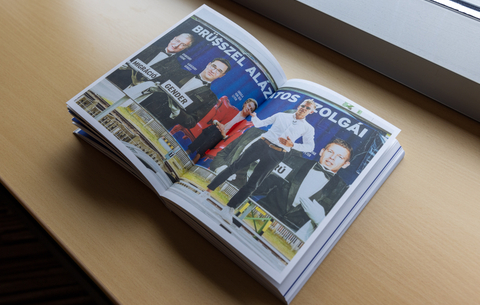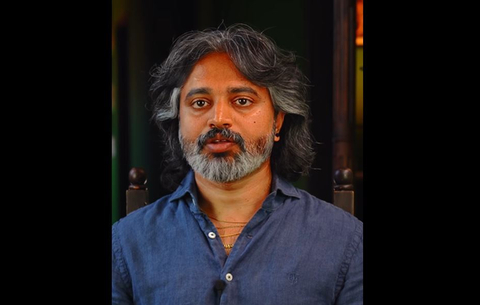A profik persze rögtön azzal kezdik, hogy a rendszer telepítése után lecserélik a jegyzettömböt, egy jobb, szintén...
A profik persze rögtön azzal kezdik, hogy a rendszer telepítése után lecserélik a jegyzettömböt, egy jobb, szintén ingyenes alternatívára. Ez teljesen érthető: a rendszerbe épített jegyzettömb valóban nem tud túl sokat, így ha kódolással vagy hasonló feladatokkal foglalkozunk, akkor érdemes lecserélni.
A legtöbben azonban maradunk az eredeti notepad mellett, hiszen rövidebb szövegek, jegyzetek és emlékeztetők írására tökéletes. A jegyzettömbben van pár alig dokumentált apró funkció, amit kevesen használnak és ismernek, holott ezek mindegyik elég hasznos. Lássuk!
Dátum automatikus beszúrása. Sokszor a jegyzettömb a legalkalmasabb arra, hogy linkeket, e-maileket és egyéb szövegrészleteket (akár vicceket) gyűjtsünk egy helyre. Apró feladatokhoz nem érdemes szövegszerkesztőt használni. Az ilyen „gyűjtemények” összeállításának és áttekintésének megkönnyítésére a notepad képes automatikus dátum- és időbeszúrásra a sorok elején. Nincs más dolgunk, mint megnyomni az F5-öt, és máris bekerült az aktuális sor elejére a rendszeridő és a dátum.
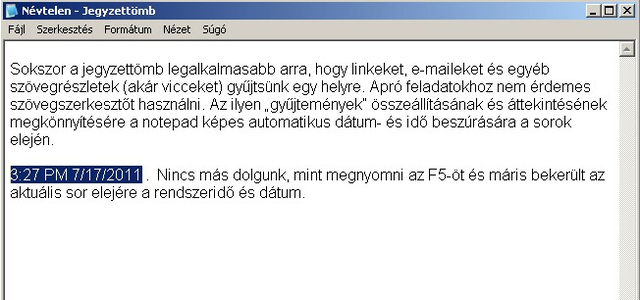
Naplózási lehetőség. A jegyzettömb remekül alkalmas naplók, azaz log-fájlok készítésére és kezelésére. Nincs más dolgunk, mint használni a „.LOG” parancsot az első sorban. Ebben a tippünkben részletesen leírjuk, hogyan.
Ugrás a sorok között. Ha a „hosszú sorok tördelése” funkció ki van kapcsolva, akkor a notepad képes arra, hogy egy adott számú sorhoz vigye a kurzort. Ez főleg akkor lehet hasznos, ha kódokat vagy kódrészleteket írunk. Csak nyomjuk meg a Ctrl+G kombinációt, majd a felbukkanó ablakban adjuk meg a megfelelő sor számát. A kurzor máris odaugrik, mi pedig folytathatjuk a szerkesztést.
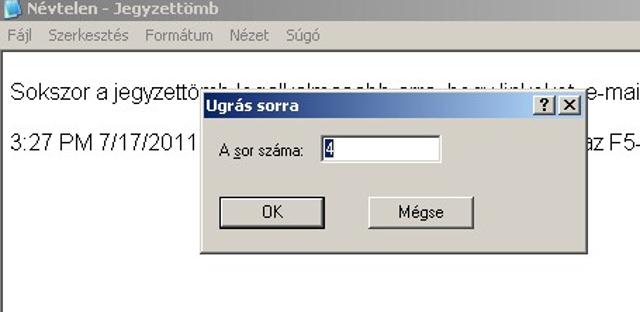
Sorok és oszlopok mutatása. A fentebb említett funkció mit sem ér, ha nem látjuk a sorok számát. Hiszen honnan is tudnánk, hová akarunk ugrani? Nos, ha a „hosszú sorok tördelése” funkció ki van kapcsolva, akkor a jegyzettömb „nézet” menüjében elérhetővé válik az „állapotsor” opció. Ha ezt bekapcsoljuk, máris láthatjuk az alsó mezőben a szerkesztett szöveg aktuális sorának számát.

Vírusirtó tesztelése. Ki hinné, hogy a jegyzettömb segítségével veszélytelenül letesztelhetjük, vajon jól működik-e vírusirtónk. Nincs más dolgunk, mint beírni a következő sort (a legjobb ha innen kimásoljuk, majd jegyzettömbben nyomunk egy Ctrl+V-t):
X5O!P%@AP[4\PZX54(P^)7CC)7}$EICAR-STANDARD-ANTIVIRUS-TEST-FILE!$H+H*
Most menjünk a fájl menü „mentés másként” opciójához, és mentsük el a fájlt akármi.exe néven. A most létrehozott futtatható fájlt elindítva vírusirtónk, ha jól végzi a dolgát, máris jelez, sípol, pánikol, és persze karanténba helyezi a trükkös kis állományt. Ha mégsem, akkor ideje új vírusirtó után néznünk. Figyelem: 64 bites Windows alatt ezt a trükk már nem működik!
Végül jöjjön egy kis szórakozás, a mátrix trükk! Bizony, a jegyzettömb ilyet is tud. Bizonyára mindenki emlékszik még a Mátrix c. film jellegzetes, fekete alapos zöld, felülről-lefelé haladó karaktereire. Nos, egy pillanat alatt készíthetünk ilyen effektus jegyzettömbben is! Csak írjuk be a következőket:
@echo off
color 2
:start
echo %random% %random% %random% %random% %random% %random% %random% %random% %random% %random% %random% %random% %random% %random%
goto start
Ha megvan, válasszuk a „mentés másként” opciót a fájl menüben, majd állítsuk a fájl típusát „szövegfájlok(*.txt)”-ről „minden fájl”-ra. Fájlnévnek írjuk be: mátrix.bat. Mentsük el az asztalra, és készen is vagyunk. A mátrix fájlt elindítva máris érkezik az effektus.
 Ajándékozz éves hvg360 előfizetést!
Ajándékozz éves hvg360 előfizetést!